Как да видя паролата на WiFi забравена парола WiFi, какво да правя
Безжичен интернет постепенно измества кабела и сега, много домове са инсталирани с WiFi разпределението рутери.
Съседите не може да се свърже към рутера, трябва да зададете парола (колкото повече връзки, по-ниска ставка). Ако настроите безжична мрежови специалисти, е вероятно, че вие не знаете какво парола сте задали. Как да видя паролата на WiFi? Можете да намерите данните по два начина.

Забравена парола WiFi, какво да правя?
Забравена парола от Vay Фая, че е лесно да се реши проблема. Имате нужда от компютър, за да промените настройките. Първо трябва да се свърже с рутера през проводник към noutu или компютъра и стартиране на браузъра.
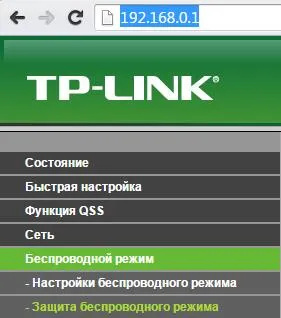
Примерът използва рутера от TP-Link, ако сте собственик на едно и също устройство, влезете в режим на безжична сигурност, както е показано на картинката. След това, погледнете страницата с графика с парола:
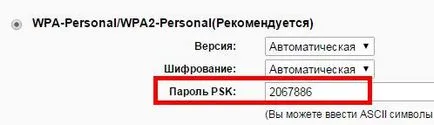
Данните се показва без защита, можете да видите паролата от WiFi или да зададете нов. При използване на рутер от друг производител, интерфейсът може да изглежда малко по-различно, но като цяло ще трябва да направи всички същите стъпки.
Извадете отново от компютър, свързан с
За рутер, за да свържете вашия лаптоп или компютър? Тогава разберете паролата още по-лесно. Следвайте тези стъпки:
1. Щракнете върху иконата на мрежата и да стигнете до центъра за управление на мрежата:
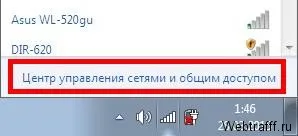
2. След това се пристъпи към управлението на безжични мрежи:

3. Изберете активната връзка, и като кликнете върху нея с десния бутон на мишката, изберете свойства:

4. В раздела "Сигурност", поставете отметка в полето по-долу в полето парола и ще видите символите:

Това е най-лесният начин да се провери паролата на WiFi, но не винаги разполагате с компютър, свързан към мрежата.
Сподели тази статия с вашите приятели